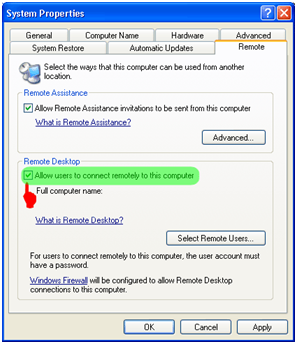Membuat aransemen pada sebuah lagu itu susah susah gampang. Kenapa?
karena feel setiap orang dalam menerjemahkan pendapatnya berbeda beda
satu sama lain, termasuk pandangan mereka tentang aransemen yang bagus
akan tetapi belum tentu bagus di mata kita.
 Disini akan dijelaskan 6 Cara yang mudah dan logis untuk mempermudah
para pecinta musik atau anak band dalam mengaransemen musik pada lagu.
Disini akan dijelaskan 6 Cara yang mudah dan logis untuk mempermudah
para pecinta musik atau anak band dalam mengaransemen musik pada lagu.
Caranya adalah :
1. KENALI JENIS LAGUNYA
Kenapa kita harus mengenal jenis lagunya dulu? karena ada pepatah mengatakan "tak kenal maka tak sayang"nah lho! ini berguna untuk kita agar bisa merasakan ketukan dari alunan nadanya, dll. Proses ini penting karena akan berhubungan dengan, mau dijadikan jenis musik apa lagu kamu tersebut,apakah rock,pop,dangdut dan yang lainnya.
2. REFERENSI MUSIK
Referensi bisa di lakukan dr lagu orang lain yg sudah ada dipadukan dengan kreatifitas dan taste yang kamu-kamu miliki. Namun demikian saya meganjurkan sebaiknya jangan mengambil referensi dari lagu yang lagi hits saat itu, karena akan membuat efek seragam pada musik kita. Jika itu terpaksa dilakukan, usahakan hanya pada genre nya saja tp jangan mengambil sampel pola/pattern nadanya.
Idealnya sih sebaiknya aransemen anda juga mengambil referensi dari musik luar negeri walaupun sedikit, untuk memperkaya musik anda. Akan tetapi berhati2 dengan sistem plagiat, karena jika kita meniru sama persis maka lagu yang kita arrangesemen akan di cap sebagai plagiarism.
3. LYRIC
lirik perlu mendapat perhatiin khusus. Dalam beberapa kasus, saya pernah mengganti lirik lagu karena setelah di aransemen, merasa tema liriknya akan lebih bagus jika di ubah. Kualitas penulisan lirik jg harus diperhatikan, jangan sampai melenceng jauh dari tema2 yang sudah kita pikirkan.
4. TEKNIK PENGULANGAN (REPEATING)
Perlu diperhatikan juga teknik pengulangan bait2 maupun nada2nya, apakah akan menimbulkan kebosanan pendengar atau tidak. Jika setelah ditimbang2 kurang bagus, variasikan sedikit nadanya ataupun liriknya.
5. MASUKAN ORANG LAIN
Definisi orang2 disekitar versi saya sendiri: temen, pacar, sodara yang sering ketemu, tetangga. Biasanya orang2 yang tdk mengerti musik dan hanya sebagai pendengar saja lebih bagus jika diminta pendapatnya, karena mereka biasanya lebih mementingkan enak tidaknya lagu tersebut, bukan dari sisi kerumitan sebuah lagu.
Satu hal yang perlu dipahami, jangan terpaku dengan pemikiran dan pendengaran kita sendiri. Karena sejatinya kita menciptakan lagu untuk dedengar orang lain, bukan untuk diri kita.
6. COMBINATION THEORY (KOMBINASI TEORI)
Jika sedang dalam project membuat album, buatlah kombinasi antara lagu yang bertempo lambat, sedang dan cepat.
Saya melihat lagu bernuansa melow baik itu pop, maupun dari aliran rock, kebanyakan disukai. Tapi jangan terpaku untuk membuat seperti itu semua. jadikan lagu2 melow sebagai lagu hits pilihan kedua setelah lagu2 yg bertempo cepat dalam sebuah album
Element lain yang mendukung adalah :
-REFF
Memvariasikan reffrain sebaiknya dilakukan dibagian akhir lagu. Hal ini karena pada bagian reff ini biasanya bagian yg mudah diingat oleh pendengar. jika antara reff pertama dan kedua ada perbedaan nada yang terlalu mencolok, maka terdengar lagu tersebut tidak memiliki inti.
-KEBERSAMAAN
Jika kamu adalah sebuah band, ada baiknya mendiskusikan aransemen lagu bersama seluruh anggota. jangan hanya kamu sendiri atau beberapa orang saja, karena hanya akan membuat yg lain merasa tidak terwakili dalam lagu terebut.
Walaupun lagu tersebut milik kamu, usahakan agar kamu tidak memonopoli dalam masalah aransemen, hal tersebut akan membuat yg lain merasa memiliki lagu tersebut, sehingga mereka akan mengerahkan segala kemampuannya untuk lagu tersebut. hal ini penting agar tidak menimbulkan sifat 'masa bodo' dr rekan2 yang lain
-ALIRAN MUSIK
Para personel dengan background musik yg berbeda-beda akan memperkaya musik yang dibawakan. Beruntung jika band kamu seperti itu. asalkan memiliki visi yg sama.
-Yess, LET'S GO!!
Setelah lagu kamu selesai di aransemen, dengarkan ulang lagu/aransemen tersebut. Tidak menutup kemungkinan masih ada beberapa bagian yg bisa di kulik lagi sehingga menghasilkan aransemen yg lebih keren dan enak di dengar.
Ok itu tadi Beberapa tips yang semoga berguna bagi para pecinta musik dan semua yang membutuhkan tips ini.
Caranya adalah :
1. KENALI JENIS LAGUNYA
Kenapa kita harus mengenal jenis lagunya dulu? karena ada pepatah mengatakan "tak kenal maka tak sayang"nah lho! ini berguna untuk kita agar bisa merasakan ketukan dari alunan nadanya, dll. Proses ini penting karena akan berhubungan dengan, mau dijadikan jenis musik apa lagu kamu tersebut,apakah rock,pop,dangdut dan yang lainnya.
2. REFERENSI MUSIK
Referensi bisa di lakukan dr lagu orang lain yg sudah ada dipadukan dengan kreatifitas dan taste yang kamu-kamu miliki. Namun demikian saya meganjurkan sebaiknya jangan mengambil referensi dari lagu yang lagi hits saat itu, karena akan membuat efek seragam pada musik kita. Jika itu terpaksa dilakukan, usahakan hanya pada genre nya saja tp jangan mengambil sampel pola/pattern nadanya.
Idealnya sih sebaiknya aransemen anda juga mengambil referensi dari musik luar negeri walaupun sedikit, untuk memperkaya musik anda. Akan tetapi berhati2 dengan sistem plagiat, karena jika kita meniru sama persis maka lagu yang kita arrangesemen akan di cap sebagai plagiarism.
3. LYRIC
lirik perlu mendapat perhatiin khusus. Dalam beberapa kasus, saya pernah mengganti lirik lagu karena setelah di aransemen, merasa tema liriknya akan lebih bagus jika di ubah. Kualitas penulisan lirik jg harus diperhatikan, jangan sampai melenceng jauh dari tema2 yang sudah kita pikirkan.
4. TEKNIK PENGULANGAN (REPEATING)
Perlu diperhatikan juga teknik pengulangan bait2 maupun nada2nya, apakah akan menimbulkan kebosanan pendengar atau tidak. Jika setelah ditimbang2 kurang bagus, variasikan sedikit nadanya ataupun liriknya.
5. MASUKAN ORANG LAIN
Definisi orang2 disekitar versi saya sendiri: temen, pacar, sodara yang sering ketemu, tetangga. Biasanya orang2 yang tdk mengerti musik dan hanya sebagai pendengar saja lebih bagus jika diminta pendapatnya, karena mereka biasanya lebih mementingkan enak tidaknya lagu tersebut, bukan dari sisi kerumitan sebuah lagu.
Satu hal yang perlu dipahami, jangan terpaku dengan pemikiran dan pendengaran kita sendiri. Karena sejatinya kita menciptakan lagu untuk dedengar orang lain, bukan untuk diri kita.
6. COMBINATION THEORY (KOMBINASI TEORI)
Jika sedang dalam project membuat album, buatlah kombinasi antara lagu yang bertempo lambat, sedang dan cepat.
Saya melihat lagu bernuansa melow baik itu pop, maupun dari aliran rock, kebanyakan disukai. Tapi jangan terpaku untuk membuat seperti itu semua. jadikan lagu2 melow sebagai lagu hits pilihan kedua setelah lagu2 yg bertempo cepat dalam sebuah album
Element lain yang mendukung adalah :
-REFF
Memvariasikan reffrain sebaiknya dilakukan dibagian akhir lagu. Hal ini karena pada bagian reff ini biasanya bagian yg mudah diingat oleh pendengar. jika antara reff pertama dan kedua ada perbedaan nada yang terlalu mencolok, maka terdengar lagu tersebut tidak memiliki inti.
-KEBERSAMAAN
Jika kamu adalah sebuah band, ada baiknya mendiskusikan aransemen lagu bersama seluruh anggota. jangan hanya kamu sendiri atau beberapa orang saja, karena hanya akan membuat yg lain merasa tidak terwakili dalam lagu terebut.
Walaupun lagu tersebut milik kamu, usahakan agar kamu tidak memonopoli dalam masalah aransemen, hal tersebut akan membuat yg lain merasa memiliki lagu tersebut, sehingga mereka akan mengerahkan segala kemampuannya untuk lagu tersebut. hal ini penting agar tidak menimbulkan sifat 'masa bodo' dr rekan2 yang lain
-ALIRAN MUSIK
Para personel dengan background musik yg berbeda-beda akan memperkaya musik yang dibawakan. Beruntung jika band kamu seperti itu. asalkan memiliki visi yg sama.
-Yess, LET'S GO!!
Setelah lagu kamu selesai di aransemen, dengarkan ulang lagu/aransemen tersebut. Tidak menutup kemungkinan masih ada beberapa bagian yg bisa di kulik lagi sehingga menghasilkan aransemen yg lebih keren dan enak di dengar.
Ok itu tadi Beberapa tips yang semoga berguna bagi para pecinta musik dan semua yang membutuhkan tips ini.